10 situs game teratas yang tidak diblokir di sekolah tahun 2024

10 situs web game teratas yang tidak diblokir di sekolah tahun 2024. Temukan dunia game yang tidak diblokir dan nikmati permainan tanpa batasan.
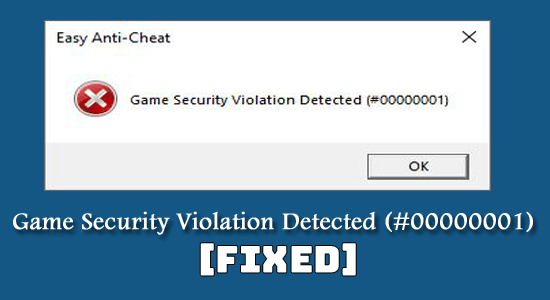
Ringkasan – Menemukan kesalahan Terdeteksi Pelanggaran Keamanan Game (#00000001) saat bermain game seperti Apex Legends, Fortnite, Wildlands, Dead by Daylight, dll. Kemudian lanjutkan membaca artikel dan coba solusi yang dapat diterapkan untuk menyelesaikannya sepenuhnya.
Game Security Violation Detected (#00000001) adalah pesan kesalahan tak terduga yang muncul saat pemain mencoba meretas atau menipu game dan masalah diketahui oleh sistem anti-cheat.
Tidak seperti pesan kesalahan lainnya, kesalahan muncul saat bermain game karena masalah terdeteksi oleh pelanggaran keamanan dalam game dan mengganggu gameplay.
Namun, banyak pengguna melaporkan, ini adalah pesan palsu karena mereka belum pernah menggunakan peretasan atau program apa pun saat bermain game tetapi masih melihat kesalahan misalnya. Kesalahan anti-cheat Apex Legends .
Ini benar-benar menjengkelkan dan setelah memeriksa kesalahan dengan benar, para ahli kami mencoba berbagai peretasan mudah untuk menyelesaikan pelanggaran keamanan game yang terdeteksi kesalahan.
Jadi, di sini periksa kemungkinan solusi yang berhasil bagi beberapa pengguna untuk melewati kesalahan dan patut dicoba.
Apa Penyebab Kesalahan "Pelanggaran Keamanan Game Terdeteksi"?
Alasan utama yang bertanggung jawab atas kesalahan tersebut adalah masalah dengan layanan Anti-Cheat .
Sebagian besar game multipemain, terutama judul game grafis tinggi seperti Fortnite, Halo, dan Apex Legends , menggunakan Anti-Cheat untuk mencegah kecurangan. Kesalahan terdeteksi ketika pemain mencoba meretas atau menipu permainan, lalu permainan berhenti.
Meskipun demikian, dalam beberapa kasus, antivirus pihak ke -3 , dan menjalankan driver GPU yang sudah usang juga dapat memicu kesalahan.
Jadi, tanpa basa-basi lagi, mari kita coba solusi yang diberikan.
Bagaimana Memperbaiki Pelanggaran Keamanan Game yang Terdeteksi (#00000001)?
Daftar isi
Perbaiki 1 – Solusi Awal
Periksa Persyaratan Sistem – Jika game Anda tidak memenuhi persyaratan sistem, kemungkinan besar akan menyebabkan kesalahan, jadi pertama-tama pastikan sistem Anda memenuhi persyaratan sistem yang diperlukan untuk memainkan game dengan benar.
Reboot PC Anda – Terkadang Anda mungkin melihat kesalahan ini karena perangkat lunak yang sudah ketinggalan zaman seperti perangkat input atau driver untuk pengontrol Anda . Atau, bisa jadi perangkat lunak game telah diperbarui di latar belakang dan perlu di-boot ulang agar berfungsi dengan benar. Either way, me-reboot komputer mungkin melakukan trik untuk menyelesaikan kesalahan.
Jika masih melihat kesalahan, coba solusi berikutnya yang memungkinkan.
Perbaiki 2 – Copot Program Antivirus Anda
Biasanya, program antivirus membantu melindungi komputer Anda dari serangan malware. Tapi, terkadang itu mengganggu fungsi game yang benar. Uninstall program antivirus Anda mungkin bekerja untuk Anda untuk menghindari kesalahan. Berikut adalah langkah-langkah untuk menghapusnya:


Perbaiki 3 – Hapus Instalasi Perangkat Lunak RGB
Saat ini, sebagian besar motherboard kelas atas dan komponen PC lainnya dilengkapi dengan perangkat lunak RGB. Dan perangkat lunak ini kemungkinan menyebabkan masalah Pelanggaran Keamanan Anti-Cheat yang menghasilkan kesalahan.
Dalam beberapa kasus, ditemukan bahwa alat anti-cheat yang ada dalam permainan menemukan perangkat lunak RGB sebagai peretasan, dan mulai menunjukkan kesalahan.
Jadi, mencopot pemasangan perangkat lunak RGB Anda dapat memperbaiki kesalahan untuk Anda.

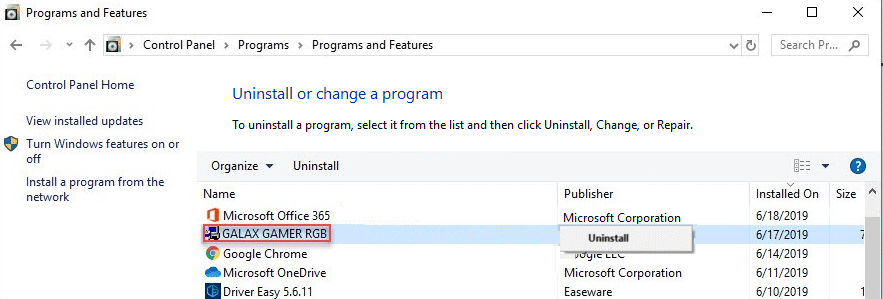
Luncurkan kembali game Anda untuk memeriksa apakah masalah Anda telah teratasi atau menuju ke perbaikan potensial berikutnya.
Perbaiki 4 – Putuskan sambungan VPN
Sumber kesalahan umum lainnya yang ditemukan dalam pelanggaran keamanan dalam game adalah Virtual Private Networks . Karena aplikasi VPN mengubah lokasi jaringan Anda, dan perangkat lunak anti-cheat menganggapnya mencurigakan, jadi ini mungkin alasan yang memicu kesalahan.
Putuskan sambungan VPN Anda sebelum meluncurkan game untuk menyelesaikan masalah. Dalam beberapa kasus, mungkin juga perlu untuk me-restart komputer Anda setelah memutuskan sambungan VPN.
Setelah selesai, mainkan game tertentu dan lihat apakah kesalahannya sudah diperbaiki atau tidak.
Perbaiki 5 – Perbarui Game dan Peluncur Game Anda
Versi game yang lebih lama dapat menyebabkan layanan anti-cheat mengira Anda menggunakan versi yang rusak atau diretas. Juga, ketika beberapa file game Anda hilang atau rusak, Anda mungkin melihat pesan “ Pelanggaran keamanan game terdeteksi #00000001. “
Jadi, memperbarui gim ini layak dilakukan karena mungkin menyertakan perbaikan bug untuk anti-cheat . Untuk melakukannya, ikuti langkah-langkah yang disediakan di bawah ini:
Perbaiki 6 – Perbarui Driver Grafik
Driver grafis yang kedaluwarsa kemungkinan dapat menyebabkan masalah. Memperbarui driver grafis Anda dapat membantu Anda. Anda dapat memperbarui kartu grafis Anda secara manual atau bahkan memilih perangkat lunak pembaruan driver kartu grafis otomatis.
Untuk memperbarui driver Anda secara manual, Anda perlu mengetahui driver kartu grafis apa yang dimiliki PC Anda saat ini. Lihat langkah-langkah di bawah ini untuk mempelajari driver grafis Anda:
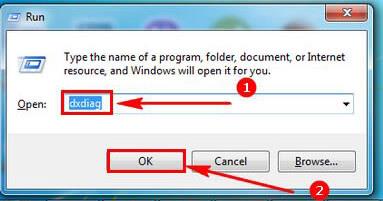
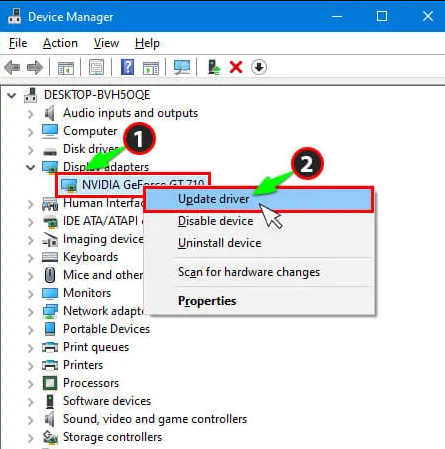
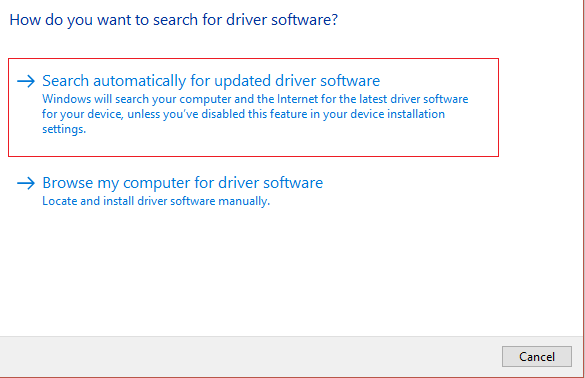
Atau, Anda juga dapat dengan mudah memperbarui driver dengan alat Driver Easy otomatis . Ini memindai sistem Anda dan memperbarui seluruh driver sistem secara otomatis dalam waktu singkat.
Dapatkan Driver Easy untuk memperbarui driver secara otomatis
Perbaiki 7 – Perbarui OS Windows Anda
Terkadang windows yang ketinggalan jaman akan bertanggung jawab atas munculnya kesalahan ini. Ini dapat diperbaiki dengan memperbarui sistem operasi Windows Anda . Ikuti langkah-langkah yang disebutkan di bawah ini:

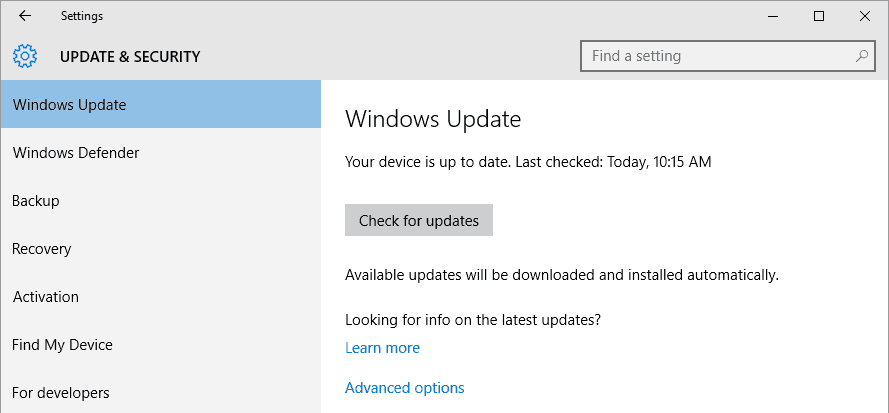
Coba mainkan gamenya dan lihat apakah pesan kesalahan pelanggaran keamanan game terdeteksi #00000001 sudah diperbaiki.
Perbaiki 8 – Tutup Perangkat Lunak Kontrol Pencahayaan
Saat menjalankan program kontrol pencahayaan di komputer Anda, Anda mungkin mengalami masalah dan melihat pesan " Pelanggaran keamanan game terdeteksi ". Mematikan program kontrol pencahayaan akan menyelesaikan masalah Anda. Ikuti langkah-langkah di bawah ini:
Perbaiki 9 – Nonaktifkan Aplikasi Latar Belakang
Beberapa layanan Microsoft atau perangkat lunak pihak ketiga yang berjalan di latar belakang juga dapat menyebabkan kesalahan saat meluncurkan game.
Karena blok ini, file game atau mungkin mengganggu saat menjalankan game. Jadi, menonaktifkan layanan dan program yang menjalankan latar belakang mungkin berhasil bagi Anda untuk memecahkan masalah pelanggaran keamanan Game yang mendeteksi kesalahan.
Solusi yang Disarankan untuk Memperbaiki Kesalahan & Masalah Windows
Terkadang, karena kesalahan atau gangguan sistem Windows, Anda mulai melihat kesalahan pada game. Dalam hal ini, jalankan Alat Perbaikan PC yang direkomendasikan profesional .
Ini adalah alat canggih untuk memecahkan berbagai kesalahan fatal Windows seperti kesalahan BSOD, kesalahan DLL, kesulitan dengan program/aplikasi, file sistem atau masalah registri, dan lainnya dalam beberapa klik di komputer Anda.
Selain itu, alat ini juga akan melindungi PC Anda dari berbagai jenis malware/virus dan mempercepat PC Anda untuk kinerja yang lebih baik.
Dapatkan Alat Perbaikan PC, untuk memperbaiki Berbagai Kesalahan PC Windows
Kesimpulan
Jadi, ini semua tentang kesalahan Game Security Violation Detected (#00000001) di Windows.
Coba solusi yang terdaftar satu per satu sampai Anda menghindari kesalahan sepenuhnya. Semoga artikelnya berhasil untuk Anda.
Juga, jangan lupa untuk menyukai dan membagikan artikel kami.
Semoga berhasil..!
10 situs web game teratas yang tidak diblokir di sekolah tahun 2024. Temukan dunia game yang tidak diblokir dan nikmati permainan tanpa batasan.
Mendapatkan masalah DNS di komputer Windows 10? Ikuti perbaikan yang diberikan dalam artikel ini untuk memperbaiki masalah DNS paling umum yang dihadapi pengguna di komputer Windows 10.
Pelajari cara memperbaiki Steam tidak dapat menyinkronkan file Anda. Hapus folder data pengguna, hapus ClientRegistry.blob, verifikasi integritas file game, dan banyak lagi.
Dapatkan detail lengkap tentang Kesalahan Printhead yang Hilang Atau Gagal. Coba perbaikan terbaik untuk mengatasi HP Officejet hilang atau gagal Printhead error.
Baca artikel untuk memperbaiki URL yang diminta ditolak. Silakan berkonsultasi dengan administrator, kesalahan browser dan buka halaman web yang diperlukan dengan mudah
Jika Anda menghadapi masalah PS5 tidak akan terhubung ke Wi-Fi, artikel ini memberikan solusi yang efektif untuk masalah tersebut.
Pelajari cara memperbaiki kesalahan aktivasi Windows 10 saat mengaktifkan Windows 10, juga cara membeli kunci produk & memperbaiki kesalahan aktivasi terkait kunci produk sepenuhnya…
Baca artikel untuk memperbaiki PS5 tidak dapat memuat kesalahan konten. Temukan solusi yang efektif untuk mengatasi masalah ini dengan langkah-langkah yang jelas.
Tidak dapat melakukan Streaming Game Resident Evil 7 kemudian ikuti panduan langkah demi langkah untuk menyelesaikan kesalahan game dan mainkan game tanpa gangguan.
Pelajari cara mudah menghapus folder $WINDOWS.~BT dan $WINDOWS.~WS di Windows 10 dengan trik efektif ini. Cobalah sekarang dan optimalkan kinerja PC Anda.
![[8 Solusi] Bagaimana Cara Memperbaiki Masalah DNS Pada Windows 10? [8 Solusi] Bagaimana Cara Memperbaiki Masalah DNS Pada Windows 10?](https://luckytemplates.com/resources1/images2/image-7837-0408150552885.png)

![Memperbaiki Error Missing or Failed Printhead pada Printer HP [8 Trik] Memperbaiki Error Missing or Failed Printhead pada Printer HP [8 Trik]](https://luckytemplates.com/resources1/images2/image-2788-0408151124531.png)


![24 Kode Kesalahan Aktivasi Windows 10 Paling Umum dan Perbaikannya [DIPERBARUI] 24 Kode Kesalahan Aktivasi Windows 10 Paling Umum dan Perbaikannya [DIPERBARUI]](https://luckytemplates.com/resources1/images2/image-1256-0408150743246.jpg)

![[Memperbaiki] Game Resident Evil 7 Biohazard Crash, Error & Lainnya! [Memperbaiki] Game Resident Evil 7 Biohazard Crash, Error & Lainnya!](https://luckytemplates.com/resources1/images2/image-994-0408150718487.png)
